Comment supprimer le bouton Bing Chat de Microsoft Edge
Microsoft Bing Chat Ai Microsoft Edge Héros / / April 09, 2023

Dernière mise à jour le

Le nouveau chatbot Bing AI est disponible dans Microsoft Edge avec un bouton de barre latérale pour y accéder. Si vous souhaitez supprimer le bouton de chat Bing, utilisez ce guide.
Si vous utilisez la version la plus récente de Microsoft Edge, vous avez probablement remarqué une nouvelle Bouton IA Bing Chat dans le coin supérieur droit du navigateur.
Il s'agit d'un processus simple pour désactiver la barre latérale Edge via les paramètres du navigateur, mais cela n'affecte pas le bouton Bing. De plus, il n'y a pas d'option dans les paramètres pour le supprimer - vous devrez plutôt modifier le registre.
Si vous ne voulez pas utiliser L'IA Bing de Microsoft et trouvez que le bouton vous gêne ou que vous le trouvez ennuyeux, retirez-le. Découvrez comment supprimer le bouton de Microsoft Edge en modifiant le registre ci-dessous.
Qu'est-ce que le bouton Bing Chat dans Microsoft Edge ?
Le bouton de chat Bing se trouve au-dessus de la barre latérale à droite au-dessus des autres commandes. Alors, si vous
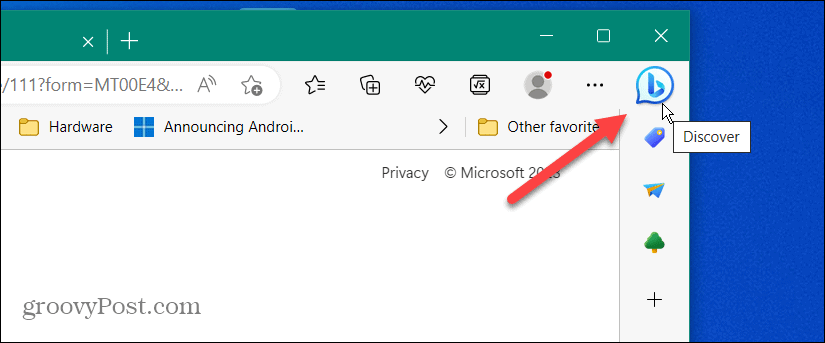
Ce qui peut être particulièrement ennuyeux avec le bouton, c'est que vous n'avez pas à cliquer dessus. Bing's Chat AI s'ouvrira en plaçant le curseur sur le bouton. L'expérience de chat Bing Chat AI s'ouvre à partir de la gauche.
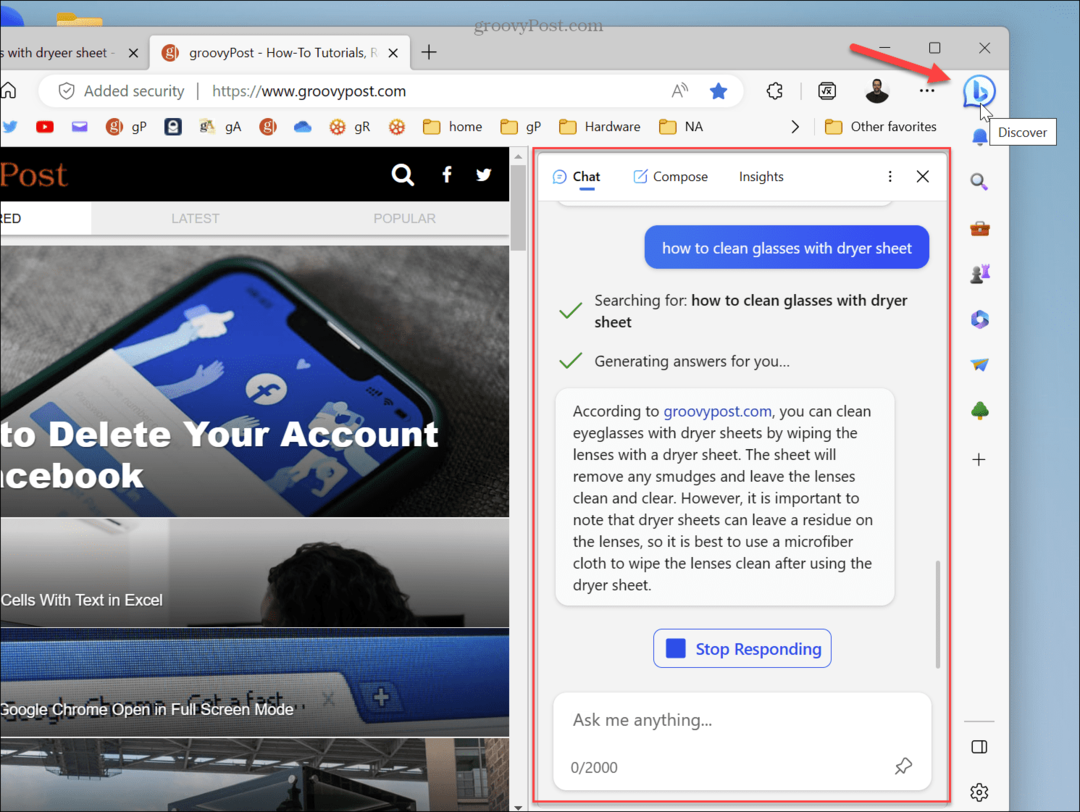
Le lancer automatiquement, c'est comme le tableau Widgets de Windows 11 qui se lance lorsque vous passez votre souris sur le bouton dans le coin gauche de la barre des tâches. D'ailleurs, vous pouvez arrêter le tableau des widgets contextuels comportement via les paramètres.
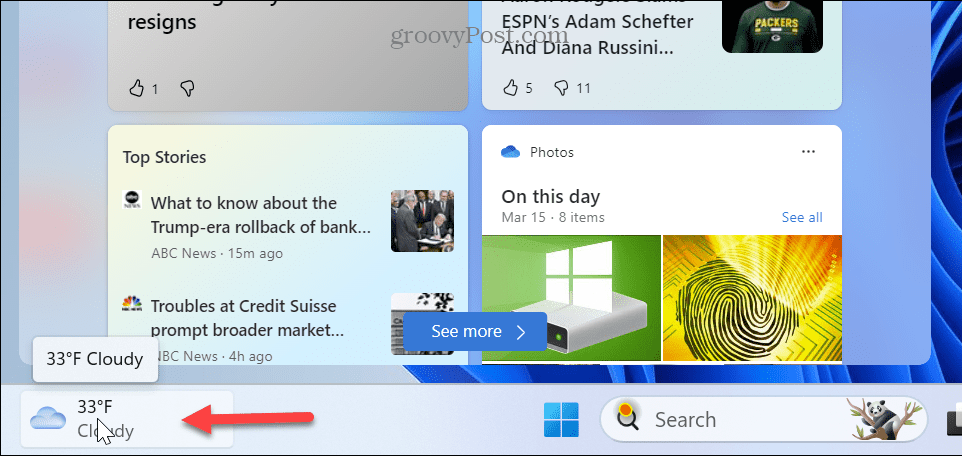
Comment supprimer le bouton Bing Chat AI d'Edge via le registre
Même si Microsoft n'inclut pas de paramètre pour désactiver le bouton Bing Chat AI, vous pouvez l'éliminer en modifiant un paramètre du registre Windows.
Note: La modification du registre n'est pas pour les débutants ou les âmes sensibles. La suppression de la mauvaise clé ou la saisie d'une valeur incorrecte peut entraîner le blocage de votre système. Avant de continuer, assurez-vous d'avoir une sauvegarde de l'image système et une mise à jour Restaurer Pointez et que vous sauvegarder le Registre d'abord. Avec ces sauvegardes en place, vous pouvez récupérer votre système si quelque chose tourne mal.
Une fois que vous avez les sauvegardes nécessaires, vous pouvez supprimer le bouton Bing Chat via le registre. Avant de commencer, assurez-vous que toutes les instances de Microsoft Edge sont fermées. Ces étapes sont conçues pour Windows 11 mais devraient également fonctionner pour les PC Windows 10.
Pour supprimer le bouton Bing Chat de Microsoft Edge :
- appuie sur le Touche Windows + Rraccourci clavier pour lancer le Courir dialogue.
- Taper regedit et appuyez sur Entrer ou cliquez D'ACCORD.
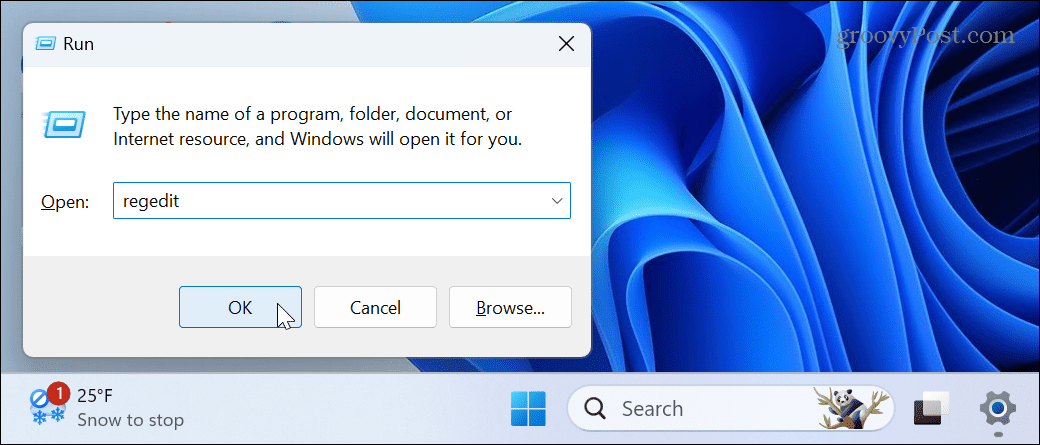
- Accédez au chemin suivant :
HKEY_LOCAL_MACHINE\SOFTWARE\Policies\Microsoft
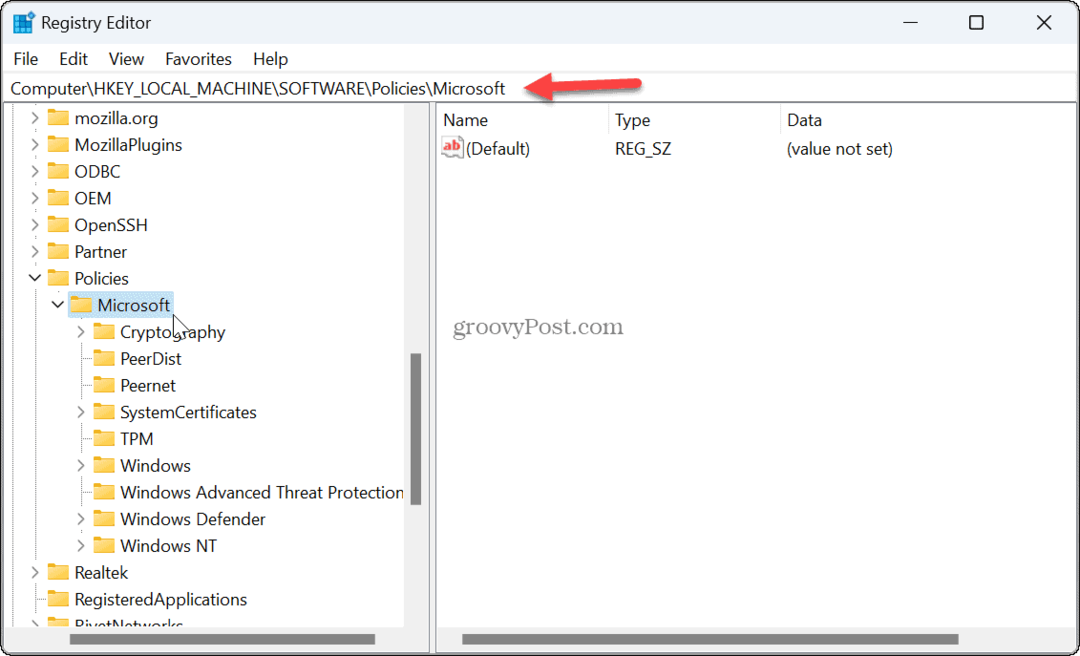
- Cliquez avec le bouton droit sur un espace vide dans le Microsoft dossier sur la droite et choisissez Nouveau > Clé.
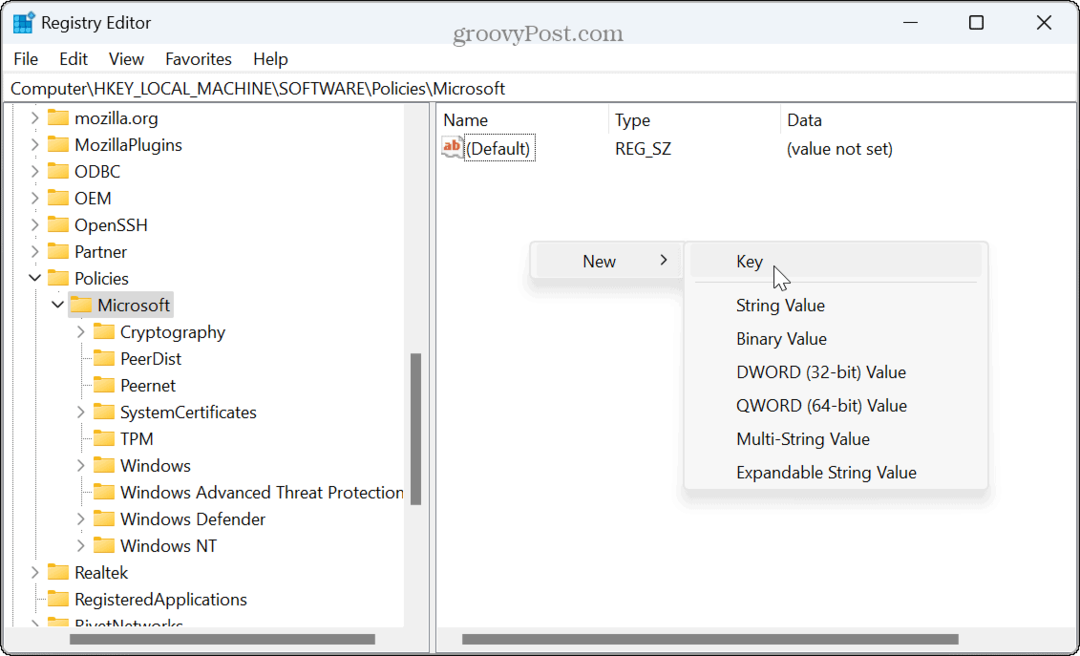
- Nommez le sous-dossier Bord.
- Faites un clic droit dans le sous-dossier et sélectionnez Nouveau > Valeur DWORD (32 bits).
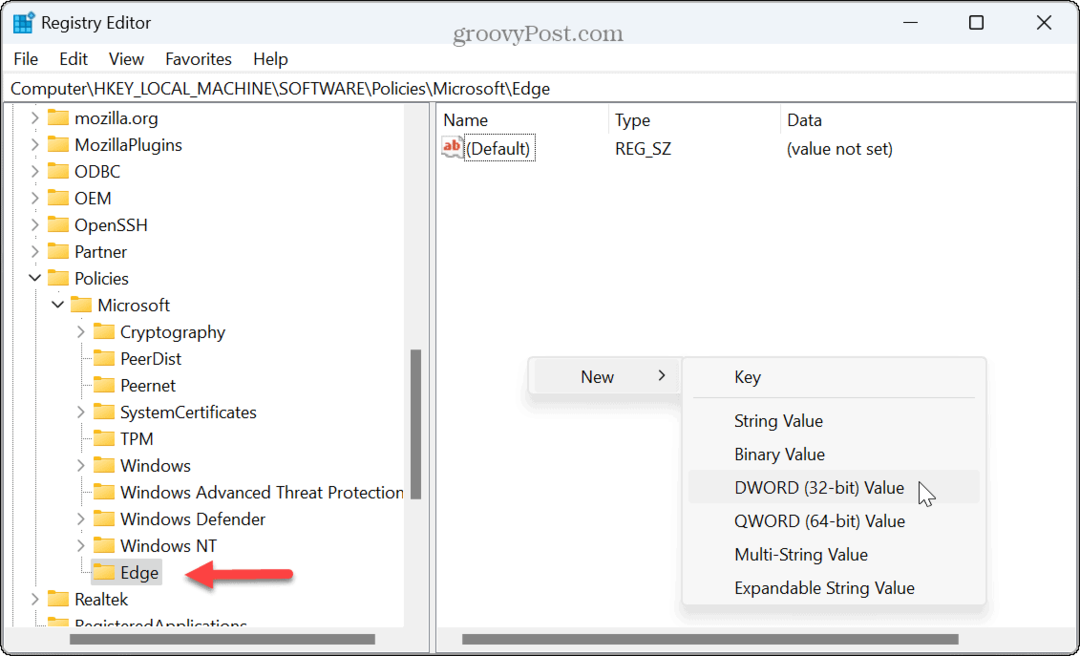
- Nommez le nouveau DWORD à HubsSidebarEnabled.
- Cliquez avec le bouton droit sur la valeur, cliquez sur Modifier et assurer sa Données de valeur est réglé sur 0 (zéro).
- Cliquez sur D'ACCORD et fermez l'Éditeur du Registre.
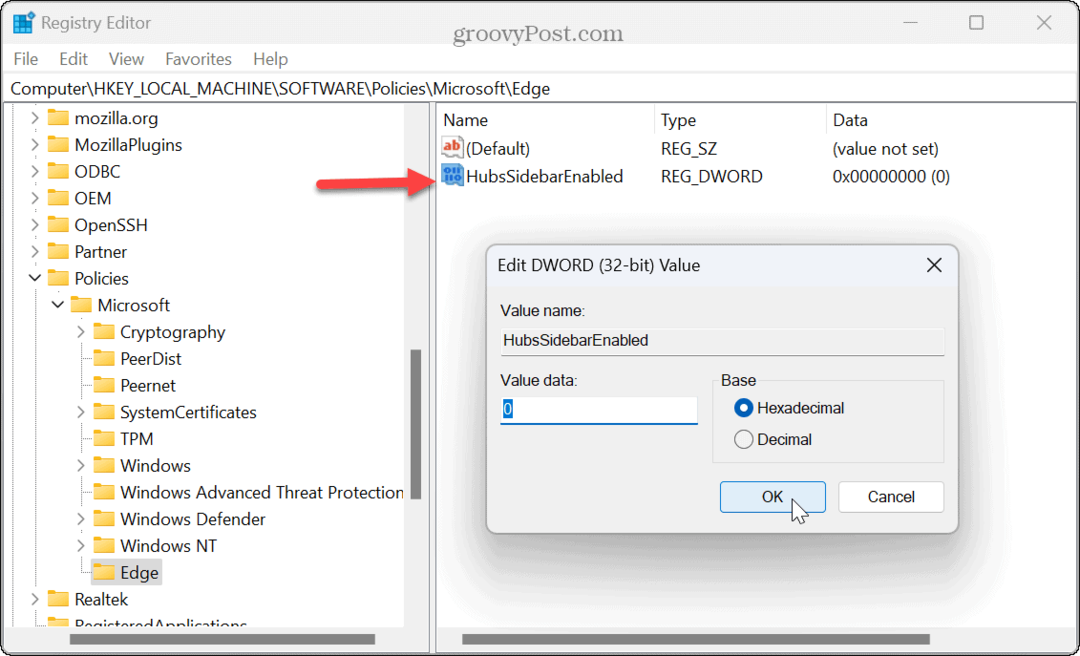
- Lancement Bord Microsoft sur votre bureau.
- Taper bord://politique dans la barre d'adresse et appuyez sur Entrer.
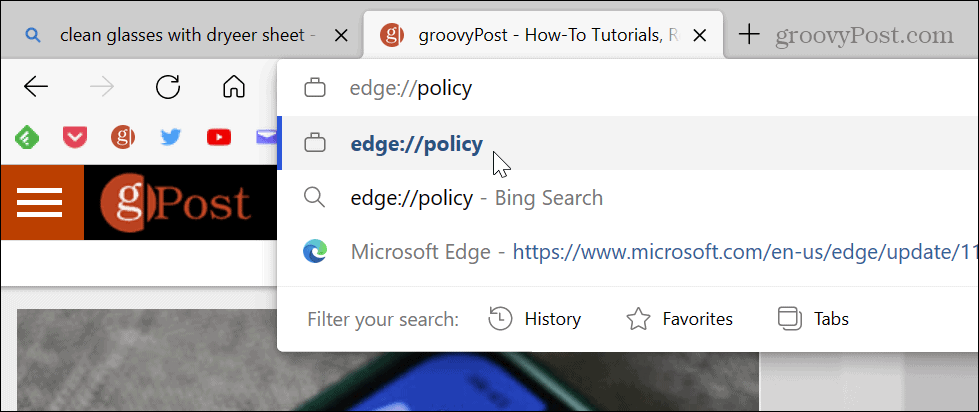
- Clique le Politiques de rechargement bouton en haut à gauche.
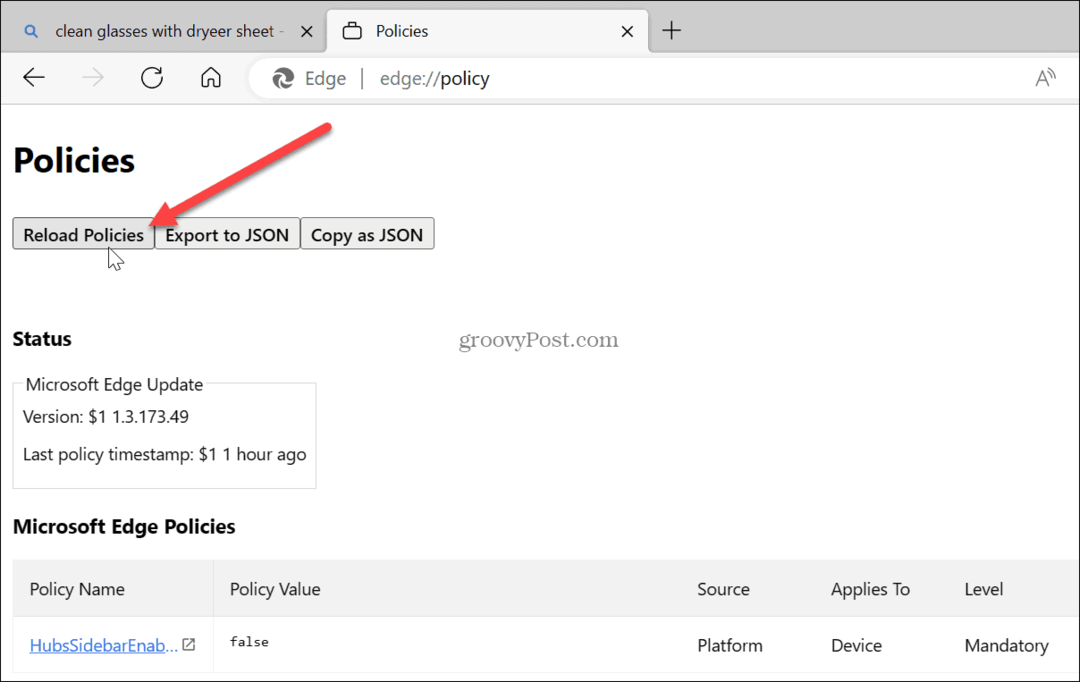
Le bouton Bing Chat disparaîtra et ne s'affichera plus sur Edge.
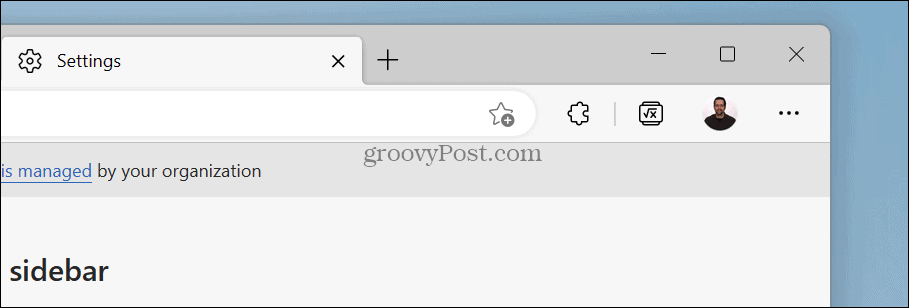
Bloqué la barre latérale Microsoft Edge ?
En plus de supprimer le bouton Bing Chat, toute la barre latérale Edge qui contient divers outils sera masquée si vous utilisez les étapes de registre ci-dessous pour le masquer. Si vous accédez aux paramètres de la barre latérale d'Edge, les options de personnalisation seront grisées.
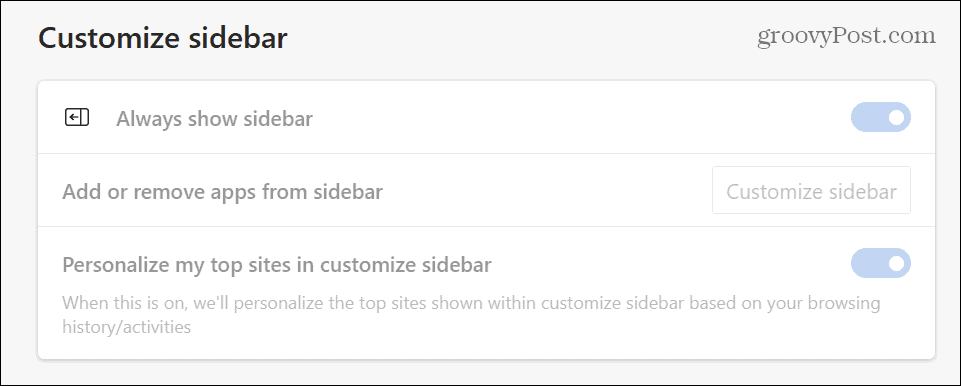
Donc, si vous voulez le récupérer, vous devez retourner dans l'éditeur du registre et modifier le HubsSidebarEnabled valeur à 1.

Il est également important de mentionner que même si ce processus fonctionne actuellement, Microsoft peut envoyer une mise à jour qui peut le rendre inutilisable. Nous ferons de notre mieux pour garder cela à jour si quelque chose change, cependant.
Gérer vos paramètres dans Microsoft Edge
Si vous n'êtes pas encore sûr de vouloir accepter l'IA dans votre vie, vous pouvez éliminer le bouton Bing Chat AI sur Microsoft Edge même si l'entreprise tente de l'imposer aux utilisateurs. Mais d'un autre côté, si vous utilisez Bing Chat mais trouvez le bouton sur Edge ennuyeux, vous pouvez également le supprimer ainsi que la barre latérale.
Vous pouvez toujours utiliser Bing Chat AI dans un onglet séparé ou un autre navigateur. Et quand il s'agit d'utiliser l'IA de Microsoft, vous voudrez peut-être savoir comment effacer votre historique de recherche Bing Chat AI.
Microsoft a mis beaucoup d'autres fonctionnalités dans Edge. Par exemple, vous voudrez peut-être partager des fichiers entre appareils avec Edge Drop ou ajouter un deuxième profil utilisateur à Bord. Ou, vous pouvez obtenir de meilleures performances du navigateur en activation du mode Efficacité sur Edge.
Comment trouver votre clé de produit Windows 11
Si vous avez besoin de transférer votre clé de produit Windows 11 ou si vous en avez simplement besoin pour effectuer une installation propre du système d'exploitation,...
